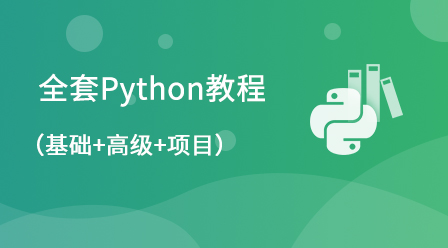想像一下,現在你有一份Word邀請函模板,然後你有一份客戶列表,上面有客戶的姓名、聯繫方式、郵箱等基本信息,然後你的老闆現在需要替換邀請函模板中的姓名,然後將Word邀請函範本產生Pdf格式,之後編輯統一的邀請話術(郵件正文),再依序發送邀請函附件到客戶信箱,你會怎麼做? 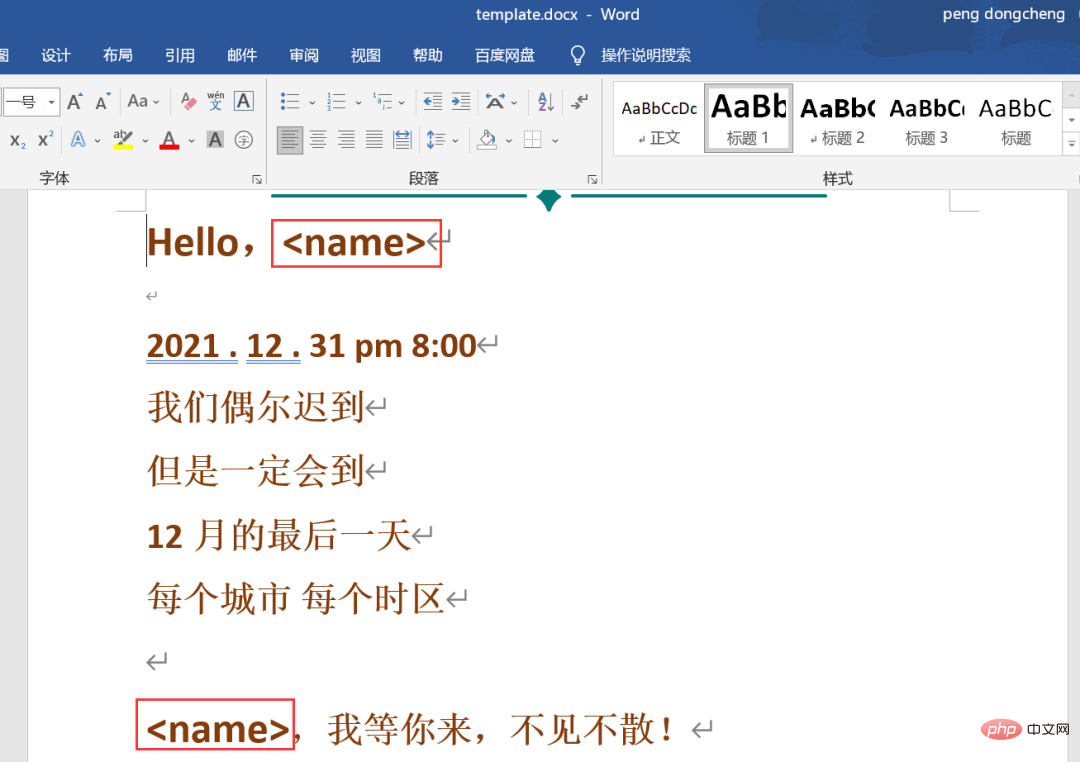 正常情況下,我們肯定是複製貼上Excel表格中的客戶姓名,之後挨個Word文件進行替換,之後將Word轉Pdf格式,然後複製Excel表格中的郵箱進行發送編輯好的郵件正常,之後附上邀請函附件,點擊發送,大概算一下,激情高昂的狀態下,這個流程快的話,大概需要1分鐘甚至更多。如果客戶只有幾十個就還好,一個小時就可以搞定,如果客戶有幾百個,上千個,甚至上萬個呢?那估計要哭暈在辦公室了。
正常情況下,我們肯定是複製貼上Excel表格中的客戶姓名,之後挨個Word文件進行替換,之後將Word轉Pdf格式,然後複製Excel表格中的郵箱進行發送編輯好的郵件正常,之後附上邀請函附件,點擊發送,大概算一下,激情高昂的狀態下,這個流程快的話,大概需要1分鐘甚至更多。如果客戶只有幾十個就還好,一個小時就可以搞定,如果客戶有幾百個,上千個,甚至上萬個呢?那估計要哭暈在辦公室了。
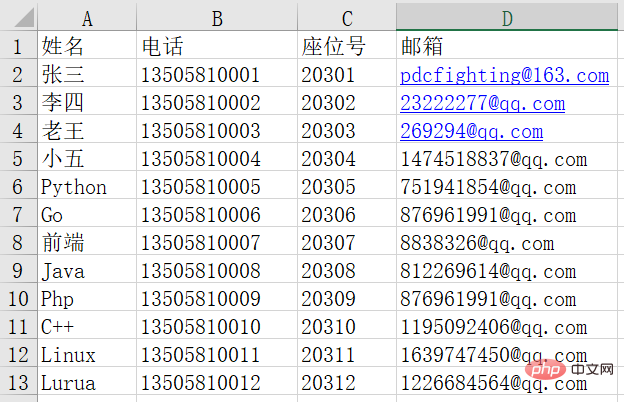
但別慌,Python自動化辦公,一套組合拳,使用Python自動化辦公-Word文件替換、Excel表格讀取、Pdf文件產生和Email自動郵件發送一條龍服務安排,下面一起來看看吧!
#這裡以上面的Word模板做案例,編寫一個函數以客戶姓名進行替換模板中的<name>,一步到位。
def get_invitation(name):
doc = docx.Document("template.docx")
for para in doc.paragraphs:
if '<name>' in para.text:
for run in para.runs:
if '<name>' in run.text:
run.text = run.text.replace('<name>', name)
doc.save(f'./邀请函/{name}.docx')上面這個程式碼需要理解Word文檔的結構,一個文檔有多個段落,用doc.paragraphs取得;段落中的文字用para.text取得;一個段落中可能有多個不同樣式的文本,這些不同的樣式稱為run,一個段落包含多個run,用para.runs獲取,一個run中的具體文本用run.text獲取。了解了這些,再看上述程式碼,是不是清晰很多呢?
這就簡單很多了,Python自動化辦公室中,一行程式碼就可以實現,而且速度還十分快。
from docx2pdf import convert
convert(f"./邀请函/{name}.docx")使用convert()函數可以把docx格式的檔案轉換成同名的Pdf文件。
這裡需要用到openpyxl函式庫了,當然關於Excel的函式庫還是很多的,這裡以這個函式庫作為範例,程式碼如下:
def get_username_email():
workbook = openpyxl.load_workbook("names.xlsx")
worksheet = workbook.active
for index, row in enumerate(worksheet.rows):
if index > 0:
name = row[0].value # 获取表格第一列的姓名
email = row[3].value # 获取表格第四列的邮箱
# print(name, email)
# print(f"{name}邀请函正在生成...")
# get_invitation(name)
send_email(name, email)上面的代码,理解起来应该并不难,读取Excel中的姓名和邮箱,之后传到get_invitation()生成邀请函,之后传给send_email()函数中自动发送邮件。实际上,这两部是分开进行的,这里是先执行get_invitation()函数,先生成邀请函,之后再将该函数注释掉,再执行发送邮件函数,
关于自动发送邮件,历史文章中也曾经发布过好几篇了,这里继续用上了,一开始我也觉得挺难的,后来发现也没有想的那么复杂,代码如下:
smtp = smtplib.SMTP(host="smtp.qq.com", port=587)
# smtp.login(邮箱, 授权码)
smtp.login('235977@qq.com', "ruybefkipoo")
def send_email(name, email):
msg = MIMEMultipart()
msg["subject"] = f"您好,{name},您的邀请函!"
msg["from"] = "2352180977@qq.com"
msg["to"] = email
html_content = f"""
<html>
<body>
<p>您好:{name}<br>
<b>欢迎加入Python进阶者学习交流群,请在附件中查收您的门票~</b><br>
点击这里了解更多:<a href="https://www.pdcfighting.com">演唱会主页</a>
</p>
</body>
</html>
"""
html_part = MIMEText(html_content, "html")
msg.attach(html_part)
with open(f"./邀请函/{name}.pdf", "rb") as f:
doc_part = MIMEApplication(f.read())
doc_part.add_header("Content-Disposition", "attachment", filename=name)
# 把附件添加到邮件中
msg.attach(doc_part)
# 发送前面准备好的邮件
smtp.send_message(msg)
# 如果放到外边登录,这里就不用退出服务器连接,所以注释掉了
# smtp.quit()这里需要注意三点,其一是邮箱登录放在了函数外边,防止函数多次调用,短时间多次请求登录邮箱被封禁;其二邮箱登录里边用的是授权码,而不是你的邮箱登录密码,这里使用的是qq邮箱做示例,其他邮箱需要更改smtp服务;其三这个代码里边除了正文中引用了html写法,还携带了Pdf格式的邀请函附件,稍显复杂。关于授权码的获取,这里不再赘述了,之前历史文章页写过,网上的教程页很多,不会的话,私我就行。或者参考下面这个文章:手把手教你使用Python网络爬虫实现邮件定时发送(附源码)。
以上四个步骤进行拆分了,依次完成了Word文档替换、Excel表格读取、Pdf文件生成和Email自动邮件发送任务,这里附上完整的代码。
import docx
from docx2pdf import convert
import openpyxl
import smtplib
from email.mime.text import MIMEText
from email.mime.multipart import MIMEMultipart
from email.mime.application import MIMEApplication
# 生成对应的邀请函,并转存pdf格式
def get_invitation(name):
doc = docx.Document("template.docx")
for para in doc.paragraphs:
if '<name>' in para.text:
for run in para.runs:
if '<name>' in run.text:
run.text = run.text.replace('<name>', name)
doc.save(f'./邀请函/{name}.docx')
convert(f"./邀请函/{name}.docx")
smtp = smtplib.SMTP(host="smtp.qq.com", port=587)
smtp.login('235977@qq.com', "ruybefkipoo")
def send_email(name, email):
msg = MIMEMultipart()
msg["subject"] = f"您好,{name},您的邀请函!"
msg["from"] = "2352180977@qq.com"
msg["to"] = email
html_content = f"""
您好:{name}
欢迎加入Python进阶者学习交流群,请在附件中查收您的门票~
点击这里了解更多:演唱会主页
"""
html_part = MIMEText(html_content, "html")
msg.attach(html_part)
with open(f"./邀请函/{name}.pdf", "rb") as f:
doc_part = MIMEApplication(f.read())
doc_part.add_header("Content-Disposition", "attachment", filename=name)
# 把附件添加到邮件中
msg.attach(doc_part)
# 发送前面准备好的邮件
smtp.send_message(msg)
# 如果放到外边登录,这里就不用退出服务器连接,所以注释掉了
# smtp.quit()
def get_username_email():
workbook = openpyxl.load_workbook("names.xlsx")
worksheet = workbook.active
for index, row in enumerate(worksheet.rows):
if index > 0:
name = row[0].value
email = row[3].value
# print(name, email)
# print(f"{name}邀请函正在生成...")
# get_invitation(name)
send_email(name, email)
if __name__ == '__main__':
get_username_email()
# get_invitation('Python进阶者')这篇文章基于Python自动化办公,主要介绍了使用Python相关库,依次完成Word文档替换、Excel表格读取、Pdf文件生成和Email自动邮件发送任务。程序运行之后,邀请函会自动生成,然后邮件会自动发送,速度也非常快,给几百个、上千个客户发送邀请函就不害怕了,如果有上万个客户,可能需要借助第三方平台辅助了,毕竟一般的普通邮箱,每日发送邮箱数是有限制的。
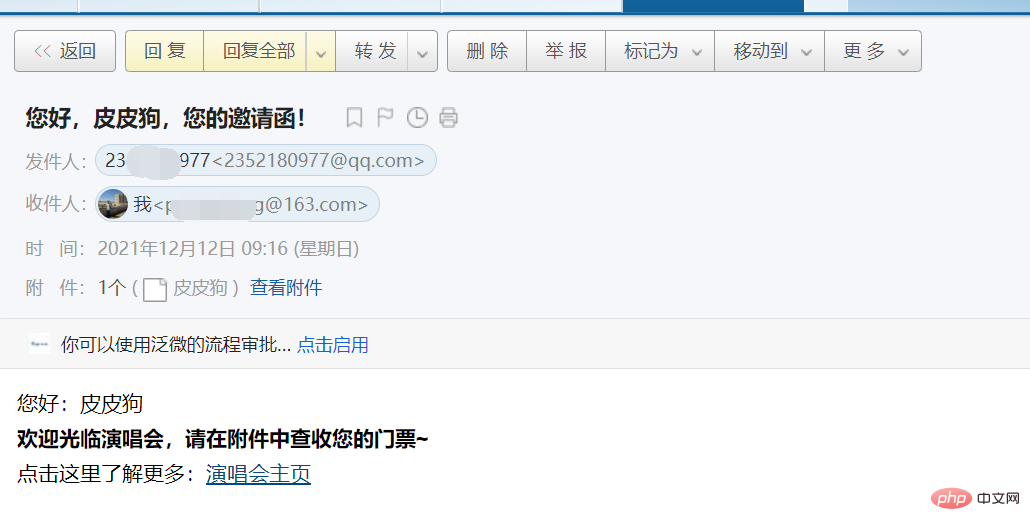
人生苦短,我用Python!感谢【麦叔】提供的素材和代码,亲测有效,这里的介绍只是冰山一角,更多内容可以前往《Python办公效率手册》中获取。

需要源数据的小伙伴可以添加我为好友,私我进行获取,或者前往我的github获取:
https://github.com/cassieeric/Python-office-automation
以上是Py自動化辦公室—Word文件替換、Excel表格讀取、Pdf文件產生及Email自動郵件傳送實戰案例的詳細內容。更多資訊請關注PHP中文網其他相關文章!